Spectrum Visual Insights™ ist eine eigenständige Installation, die in einer Umgebung außerhalb des Spectrum™ Technology Platform-Servers ausgeführt wird. Das Installationsprogramm ist eine ausführbare JAR-Datei und befindet sich unter <<Spectrum Installation
path>/server/modules/svi/installer. Für den Abschluss der Installation benötigen Sie eine SVI-Lizenzdatei.Voraussetzungen:
- Die Java-Version ist dieselbe, wie für die Spectrum™ Technology Platform-Installation, oder höher.
- Spectrum™ Technology Platform 12.1 ist installiert.
Führen Sie zur Installation von Spectrum Visual Insights™ folgende Schritte durch:
-
Klicken Sie auf svi-installer<Versionsnummer>.jar in folgendem Pfad Ihrer Spectrum™ Technology Platform-Installation: <<Location of Spectrum
Installation>/server/modules/svi/installer.
-
Wählen Sie die Sprache aus, und klicken Sie auf Weiter.
Anmerkung: Die Sprachoptionen sind: Englisch, Französisch, Spanisch, Niederländisch und Deutsch.
Der Startbereich der Spectrum Visual Insights™-Installation wird angezeigt.
-
Wählen Sie das richtige Paket aus, und klicken Sie auf Weiter. Das Paket Core ist obligatorisch und automatisch ausgewählt.
Anmerkung: Während Sie die Pakte anklicken, werden Informationen zum entsprechenden Inhalt und der für die Installation erforderliche Speicherplatz unter der Abbildung des Pakets angezeigt.
Sie können auch mehrere Pakete auswählen.
-
Klicken Sie auf die Schaltfläche Durchsuchen und suchen Sie nach der Lizenzdatei, wählen Sie sie aus, und klicken Sie auf Weiter.
-
Geben Sie unter Allgemeine Optionen folgende Details an, und klicken Sie auf Weiter:
- Webserverport
- Der HTTP-Port, den Sie für die Ausführung von Spectrum Visual Insights™ verwenden möchten. Der Standardport ist 8080.
- Windows-Dienst
- Aktivieren Sie das Kontrollkästchen Windows-Dienst installieren, um Spectrum Visual Insights™ als Windows-Dienst (mit dem Namen „SpectrumVisualInsights“) zu installieren.
-
Geben Sie den Typ der Datenbank an, in der Sie Spectrum Visual Insights™ installieren möchten. Folgende Datenbanken werden unterstützt: AS400, CacheDB, DB2, HSQLDB, Ingres, Microsoft SQL Server, MySQL, Oracle, PostgreSQL, Progress und Sybase ASE/ASA/IQ.
Anmerkung: TiDB befindet sich in der Betaphase, und HSQL embedded Configuration Database wird in dieser Version nicht für die Produktion unterstützt.
-
Geben Sie folgende Verbindungsdetails für die ausgewählte Datenbank an, und klicken Sie auf Weiter:
- Ort des Datenbankservers
- Geben Sie Host, Port und Namen des ausgewählten Datenbankservers an. Aktivieren Sie das Kontrollkästchen Neue Datenbank erstellen, um eine neue Datenbank zu erstellen.
Anmerkung: Nur Benutzer mit Administratorzugriff auf den Datenbankserver können eine neue Datenbank erstellen. Wenn Sie über diese Zugriffsebene verfügen, geben Sie die Anmeldeinformationen im Bereich Administratorbenutzer ein.
- Datenbankbenutzer
- Geben Sie die Anmeldeinformationen des Datenbankbenutzers ein. Wenn Sie ein neuer Benutzer sind, aktivieren Sie das Kontrollkästchen Neuen Benutzer erstellen und geben Sie die Details ein.
Die Installation wird abgeschlossen, und Sie erhalten die Meldung Spectrum Visual Insights <Version> ist jetzt installiert!
-
Wählen Sie den Pfad aus, in dem Sie Spectrum Visual Insights™ installieren möchten. Standardmäßig ist der Installationspfad derselbe wie bei der Installation von Spectrum™ Technology Platform.
-
Klicken Sie auf Fertig, um das Installationsfenster zu verlassen.
Spectrum Visual Insights™ ist im selben Ordner installiert, in dem Sie Spectrum™ Technology Platform installiert haben.
-
Um den Spectrum Visual Insights™-Server zu starten, klicken Sie auf das Startsymbol
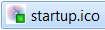 an dem Ort, an dem SVI installiert ist, oder führen Sie alternativ startup.bat an folgendem Speicherort aus: <SVI-Installationsort>\appserver\bin.
an dem Ort, an dem SVI installiert ist, oder führen Sie alternativ startup.bat an folgendem Speicherort aus: <SVI-Installationsort>\appserver\bin.
Spectrum Visual Insights™ ist mit konfiguriertem Repository installiert. Sie müssen sich anmelden, um eine Datenquellenverbindung, Ansichten und Inhaltskategorien zu erstellen und um andere Aktivitäten durchzuführen. Details finden Sie unter Anmeldung auf Spectrum Visual Insights™.